iPhone má tři režimy zpomaleného pohybu – zde je důvod a jak je používat při natáčení videa.
Zpomalené snímání vyhlazuje chvění ruky, prodlužuje čas a dělá věci více filmové – a méně jako každodenní život. iPhone má jedny z nejlepších možností zpomaleného pohybu ze všech fotoaparátů pod 5 000 $, tak jak z toho vytěžit maximum?
Tři hlavní režimy pomalého pohybu iPhonu jsou 60p, 120p a 240p. Písmeno „p“ (zkratka pro progresivní) je způsob, jak označovat snímkovou frekvenci nad rychlostí závěrky.
Režim 60p
Režim 60p dodává jinak běžnému klipu vrstvu snovosti. Po zpomalení na 24p vytváří filmový vzhled, aniž by zmrazil pohyb nebo aby akce trvala příliš dlouho. To funguje skvěle pro sledování záběru na někoho, kdo jde – nebo pro zatlačení na předmět zájmu.
Režim 120p
Režim 120p se protáhne v okamžiku, jako skok do vody nebo převrácení vzad. Nejlépe funguje pro lidský pohyb, který těží z dramatické prezentace. Tento režim je vypravěčsky výkonnější než 60p, takže byste to nechtěli přehánět na něčem, jako je scéna dlouhé chůze. Místo toho si jej uložte pro zvučnější akce, které těží z delšího přehrávání.
Režim 240p
Režim 240p je super pomalý. Přehrání každé sekundy v reálném čase bude trvat deset sekund. To je skvělé pro něco, co trvá zlomek sekundy, jako je úder rychlým míčem nebo rozbití balónu.
Častou chybou, kterou lidé při zpomaleném záběru dělají, je, že střílí příliš pomalu a nakonec čeká na správný okamžik. Deset sekund 240p je téměř dvě minuty při rychlosti přehrávání.
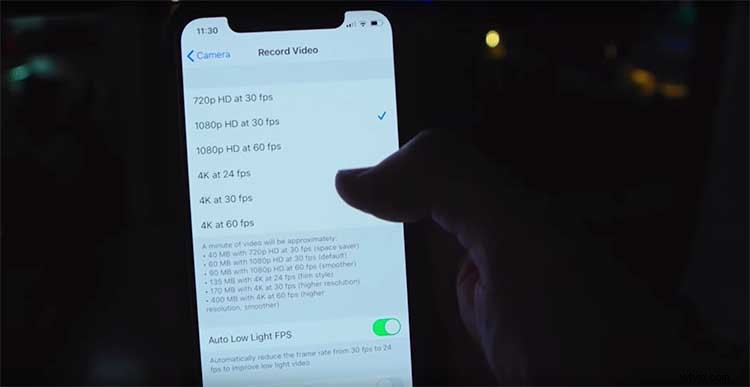
Předměty k fotografování
Dobrým pravidlem je, že čím pomaleji jedete, tím více akce a pohybu v záběru potřebujete. To znamená pohybovat fotoaparátem – a také se ujistit, že se s objektem něco děje. Voda je skvělý zpomalený předmět, protože je aktivní. Písek, barva a oheň také vytvářejí působivé zpomalené záběry, protože se dynamicky pohybují a interagují.

Pokud nakonec fotíte příliš zpomaleně a máte nepraktický klip, můžete jej oříznout na kartě úprav iPhonu, než jej importujete do počítače. Zjistil jsem, že airdrop je nejjednodušší způsob přenosu souborů z telefonu do počítače, pokud jsou oba ve stejné síti.
Úprava klipu
Jakmile své klipy natočíte, vezměte je do Premiere – nebo do svého NLE dle vašeho výběru. Pokud jste natočili 60p video normální rychlostí, budete muset svému editačnímu programu sdělit, že jste to natočili zpomaleně, ale chcete to přehrát normální rychlostí. Klikněte pravým tlačítkem klip a zvolte Interpretovat záznam a poté jej nastavte tak, aby odpovídal vaší časové ose, obvykle 24 nebo 23 976 . Když je nyní přetáhnete do své úpravy, budou se přehrávat požadovanou rychlostí.
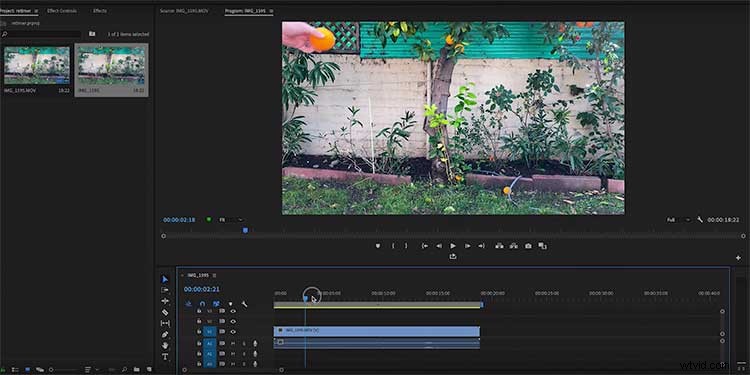
Jako u každé nové formy kinematografie je nejlepší co nejvíce experimentovat. Vzhledem k tomu, že fotoaparát máte vždy u sebe, jděte do toho a zkuste to!
Hledáte další tipy a triky pro tvorbu videí? Podívejte se na tyto.
- 5 tipů pro vybavení iPhonu pro filmařské projekty
- Můžete úspěšně natočit film na nový iPhone 11 Pro?
- Jak pořídit výjimečnou videonahrávku pouhým iPhonem
Zajímají vás skladby, které jsme použili k vytvoření tohoto videa?
- „Jump In“ od Fugu Vibes
- „Streets of Brooklyn“ od Life Is An Epic Film
Titulní obrázek přes Hadrian/Shutterstock.
